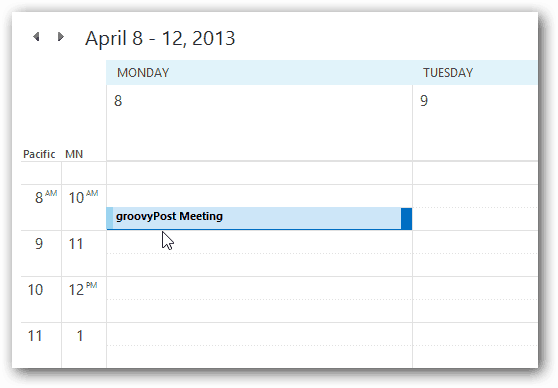So fügen Sie Ihrem Outlook 2010-Kalender zusätzliche Zeitzonen hinzu
Microsoft Office Ausblick 2013 Ausblick 2010 / / March 17, 2020
Wenn Sie Outlook den ganzen Tag verwenden und Kontakte in verschiedenen Teilen des Landes haben, ist es wichtig, mehrere Zeitzonen im Kalender zu haben. Hier erfahren Sie, wie Sie sie hinzufügen.
 Microsoft Outlook ist eine dieser Apps, die ich den ganzen Tag bei der Arbeit geöffnet habe. Da ich Mitarbeiter auf der ganzen Welt habe, wird mein Tag weitgehend von den Besprechungen in meinem Kalender bestimmt. Obwohl ich benutze mehrere Uhren in meiner Windows Taskleiste Wenn Sie an Besprechungen teilnehmen oder diese planen, ist es wichtig, dass Sie nur in meinen Kalender schauen und verschiedene Zeitzonen sehen können.
Microsoft Outlook ist eine dieser Apps, die ich den ganzen Tag bei der Arbeit geöffnet habe. Da ich Mitarbeiter auf der ganzen Welt habe, wird mein Tag weitgehend von den Besprechungen in meinem Kalender bestimmt. Obwohl ich benutze mehrere Uhren in meiner Windows Taskleiste Wenn Sie an Besprechungen teilnehmen oder diese planen, ist es wichtig, dass Sie nur in meinen Kalender schauen und verschiedene Zeitzonen sehen können.
Ich habe es demonstriert Hinzufügen mehrerer Zeitzonen in der Vergangenheit für Outlook 2007 Die Benutzeroberfläche wurde jedoch mit Outlook 2010/2013 geändert. Hier finden Sie eine kurze Auffrischung.
Öffnen Sie Outlook und klicken Sie auf Datei> Optionen.
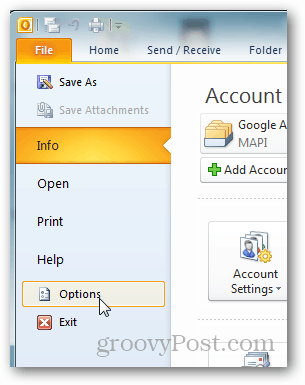
Klicken Sie auf die Registerkarte Kalender.
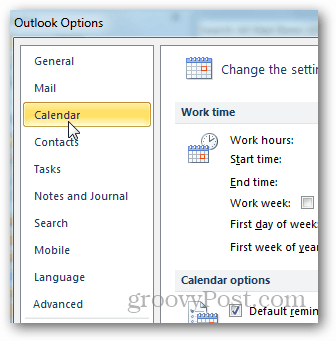
Scrollen Sie zum Abschnitt Zeitzonen. Hier empfehle ich Ihnen, zuerst ein Label zu Ihrer aktuellen Zeitzone hinzuzufügen. In meinem Beispiel habe ich SEA für Seattle hinzugefügt.
Aktivieren Sie nun das Kontrollkästchen Zweite Zeitzone anzeigen, geben Sie ihr eine Bezeichnung und wählen Sie die zusätzliche Zeitzone aus dem Dropdown-Menü.
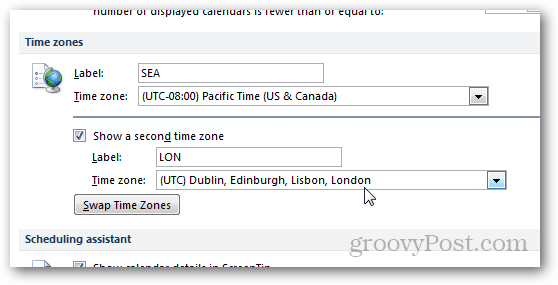
Klicken Sie auf OK, um die neue Konfiguration zu speichern, und wechseln Sie dann zu Ihrem Kalender, um die neue Zeitzone in Aktion zu überprüfen. Wie Sie sehen, ist der Platz begrenzt, daher ist es besser, die Etiketten kurz zu halten, damit sie leicht zu lesen sind.
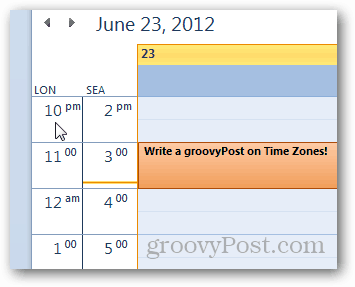
Oben sehen Sie, wie Sie eine Outzone in Outlook 2010-Kalender hinzufügen. Der Vorgang ist für 2013 genau der gleiche.